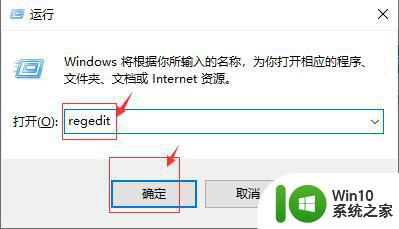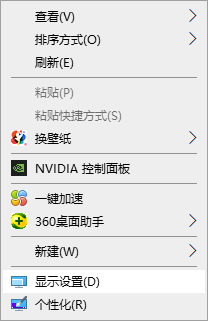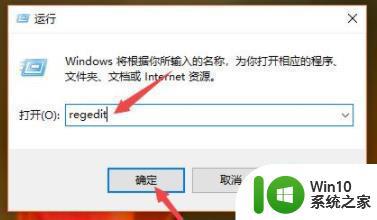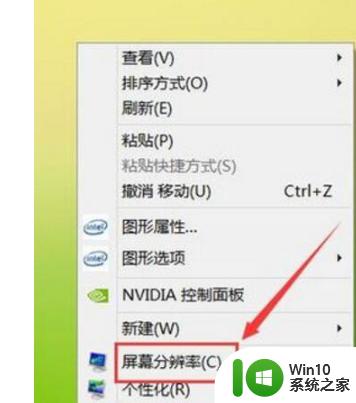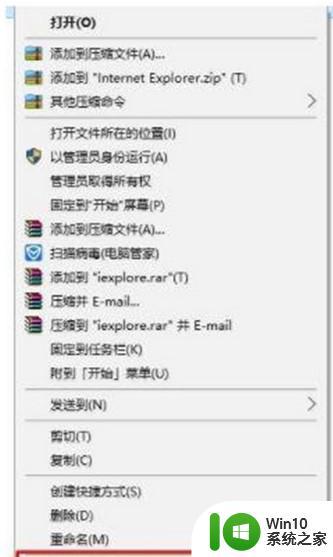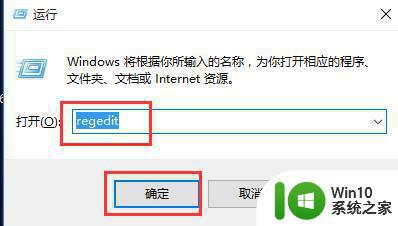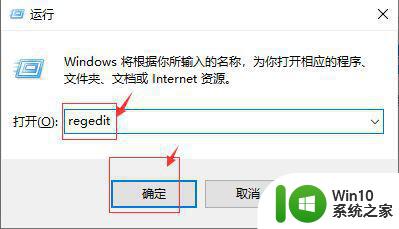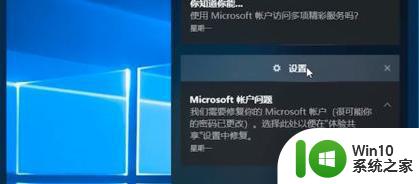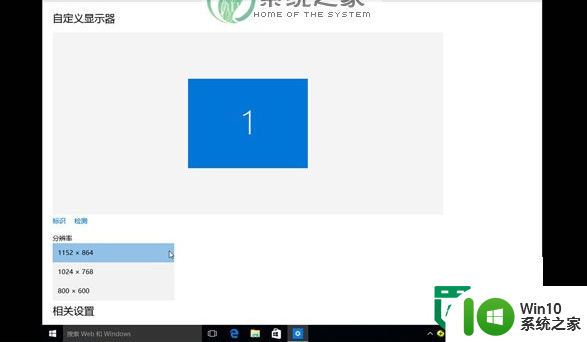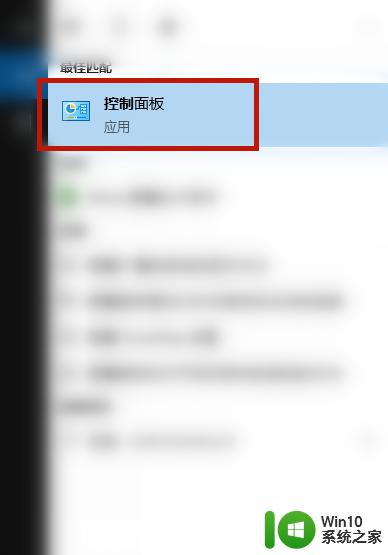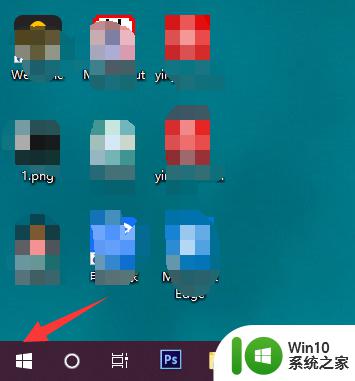Win10电脑显示屏不能全屏的原因是什么 如何解决Win10电脑显示屏无法全屏的问题
Win10电脑显示屏不能全屏的原因是什么,Win10电脑显示屏不能全屏的原因有很多,可能是由于操作系统或软件的问题,也可能是硬件故障引起的,无论是运行游戏还是观看视频时,若无法全屏会影响我们的使用体验。解决这个问题并不是一件困难的事情。通过一些简单的方法,我们可以轻松地解决Win10电脑显示屏无法全屏的问题。下面将介绍一些常见的解决方法,希望能帮助到有需要的人。
1、按win+r进入运行窗口,输入“regedit”,回车即可。
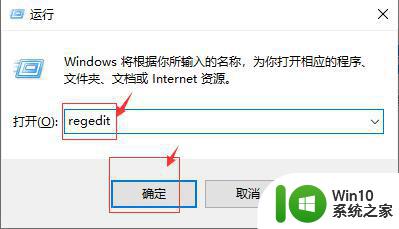
2、在注册表编辑器窗口中,定位到【HKEY_CURRENT_USER/SOFTWARE/BLIZZARD ENTERTAIMENT/WARCRAFTIII/Video】。
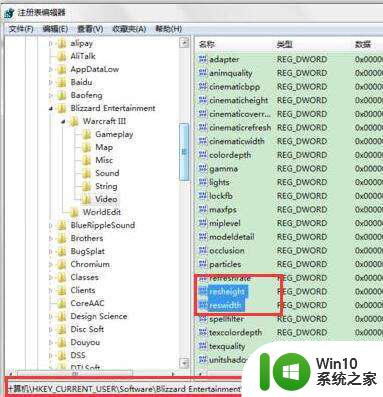
3、在右边空白处打开reshight文件(屏幕高度)将里面的数值数据改为“768”,然后打开reswidth文件(屏幕宽度)将数值数据改为“1366”。
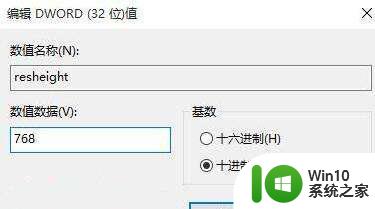
4、在桌面空白处,鼠标右键选择“显示设置”。
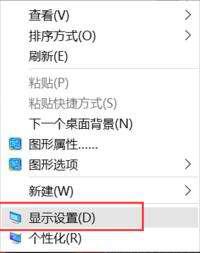
5、在窗口中,选择“高级显示设置”,然后将分辨率改为“1366 x 768”,点击应用即可。
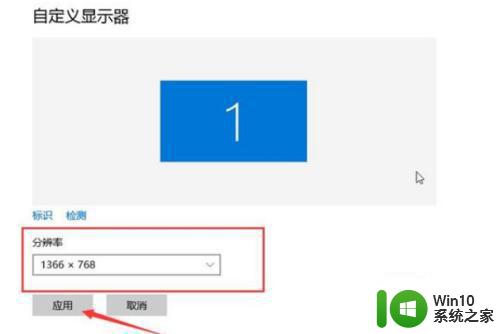
以上就是Win10电脑显示屏不能全屏的原因的全部内容,有需要的用户可以按照小编的步骤进行操作,希望能够对大家有所帮助。